WhatsApp sohbetleriniz değerlidir, bu nedenle WhatsApp mesajlarını resmi destekle Android'den iOS'a taşıyabilmek bizi heyecanlandırdı.
Yeni bir WhatsApp SSS'sinde (yeni sekmede açılır) açıklandığı gibi , Android'den iOS'a geçiş işlemi, bir süre beta sürümünde kaldıktan sonra artık normal kullanıcılar tarafından kullanılabilir. Biraz kurulum ve biraz bekleme gerektiriyor, ancak Apple'ın Move to iOS uygulaması sayesinde karmaşık değil.
Bu yılın başlarından beri, iOS WhatsApp mesajlarınızı Android'e taşıyabiliyorsunuz, ancak tersi mümkün değil. Artık verilerinizi diğer yöne taşıyabildiğinize göre, iPhone'a geçiş yapmak isteyen herkes , pek çok kullanıcının yapmaya istekli göründüğü gibi, bu süreçte WhatsApp geçmişlerini kaybetmeyeceklerini bilerek bunu yapabilir.
Dünyanın en popüler ve en iyi mesajlaşma uygulamalarından biri olan WhatsApp, kullanıcıların değiştirmek isteseler bile Android telefonları veya iPhone'ları kullanmaya devam etmelerinin büyük bir nedeniydi. Sonuçta, tüm sohbet geçmişlerinizi geride bırakmanız gerekiyorsa, yeni bir telefonun tüm benzersiz özelliklerini kullanmanın ne anlamı var? Ancak şu an itibariyle, yalnızca mevcut telefonunuzla uyumlu olanları değil, en iyi telefonlardan hangisinin sizin için doğru olduğunu seçme konusunda daha fazla özgürlüğe sahipsiniz .
Şu anda değiştirebilecek bir konumdaysanız, WhatsApp sohbetlerinizi Android'den iOS'a nasıl taşıyacağınızla ilgili talimatları okuyun.
WhatsApp mesajları Android'den iOS'a nasıl taşınır?
- Yeni bir iPhone kurun/sıfırlayın
- Sorulduğunda, Verileri Android'den Taşı'yı seçin
- Android cihazınızda iOS'a Taşı uygulamasını açın ve iPhone'a bağlayın
- WhatsApp ve diğer uygulama verilerini taşımak için adımları izleyin
- iPhone kurulumunu tamamlayın, SIM kartınızı takın ve WhatsApp'a yeniden kaydolun
- WhatsApp'ın Android verilerinizi paketinden çıkarmasına izin verin
Her adım için ayrıntılı talimatları görmek için okumaya devam edin.
WhatsApp mesajları Android'den iOS'a nasıl aktarılır: Kurulum
Başlamadan önce, iki cihazınızın aktarım işlemine hazır olduğundan emin olun. Android telefonun Android 5.0 veya sonraki sürümünü çalıştırması gerekirken, iPhone'un iOS 15.5 veya sonraki sürümünü çalıştırması gerekir. Gerekirse devam etmeden önce her iki telefonda da yazılım güncellemelerini çalıştırdığınızdan emin olun.
Unutulmaması gereken bir sonraki şey, bunun yalnızca yeni bir iPhone ile çalışacağıdır, bu nedenle, verilerinizi göndermek için yeni bir kutuya ihtiyacınız olacak veya telefonunuzu sıfırlamanız gerekecek ( bir iPhone'u nasıl sıfırlayacağınızla ilgili ayrıntıları burada bulabilirsiniz) ). İşlemin sonunda sohbetlerinize erişebilmek için WhatsApp'a kaydolmak için de aynı telefon numarasına ihtiyacınız olacak.
WhatsApp'ı iPhone'unuzda zaten kullanmaya başladıysanız, eski sohbet geçmişinizi geri almak için iPhone'unuzu sıfırlamanız gerekir. Ne yazık ki geçmişleri birleştirmenin bir yolu yok, bu yüzden sıfırlamadan önce gönderdiğiniz tüm mesajları kaybedeceksiniz. Arama geçmişinizi veya görünen adınızı hiçbir şekilde gönderemezsiniz, ancak umarım bunlar olmadan da yaşayabilirsiniz.
Aktarım sırasında, istendiğinde, kurulum sırasında telefonların her ikisinin de aynı Wi-Fi ağına bağlı olması veya Android telefonun iPhone'un etkin noktasına bağlanması gerekir. WhatsApp ayrıca her iki cihazın da prize takılı olması ve şarj edilmesi gerektiğini söylüyor ancak ben bu işlemi iki cihazı da şarj etmeden tamamlamayı başardım. Muhtemelen, bu sadece aktarım sırasında hiçbir cihazın ölmediğinden emin olmak için bir önlemdir.
WhatsApp mesajları Android'den iOS'a nasıl taşınır: tüm adımlar
Artık bu işin dışında, işte sohbetlerinizi Android'den iOS'a nasıl taşıyacağınız.
1. Öncelikle, Android cihazınıza Move to iOS'u indirin . Bu, bir iPhone veya iPad'e veri göndermenize yardımcı olmak için tasarlanmış Apple yapımı bir uygulamadır ve WhatsApp verilerinizi bu uygulama aracılığıyla gönderebilirsiniz.
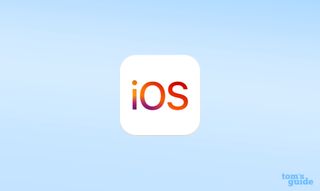
2. Yükleme sırasında, iPhone'unuzda ilk kurulumu gerçekleştirin ve Hızlı Başlangıç yerine manuel kurulum seçeneğini kullandığınızdan emin olun (yalnızca diğer iPhone'larda çalışır).
3. iPhone, verileri nereden aktarmak istediğinizi sorduğunda, Verileri Android'den Taşı'yı seçin ve ardından Devam'a dokunun . Daha sonra size 6 haneli bir kod sunulacak.
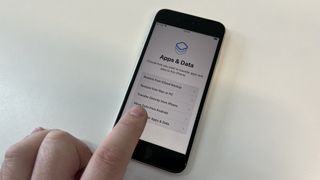
4. Android cihazınızda iOS'a Taşı'yı açın ve Devam'a birkaç kez bastıktan ve uygulamanın istediği izinlere izin verdikten sonra istendiğinde kodu girin .
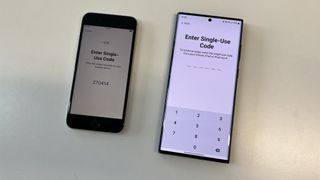
5. "Cihaza bağlanılsın mı ? " Android telefonunuzda bir pop-up belirir.
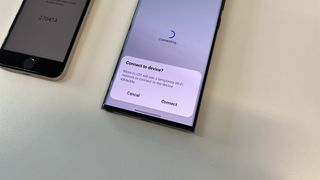
6. Sonraki Veri Aktarma ekranında, WhatsApp'a dokunun .
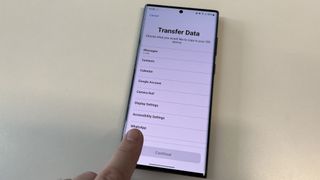
7. Bir sonraki ekranda, verilerinizi aktarıma hazırlamak için Başlat'a dokunun . Bittiğinde İleri'ye dokunun .
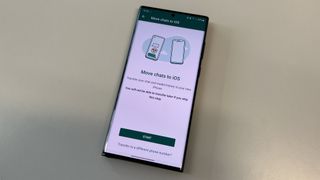
8. Veri Aktarma ekranına geri dönün, aktarmak istediğiniz diğer verileri seçin ve ardından Devam düğmesine basın .

9. Birkaç dakika sonra verileriniz başarıyla taşınmış olacaktır. iOS'a Taşı'dan çıkmak için Android telefonda Bitti'ye dokunun . Kurulum işlemini tamamlamak için iPhone'da Devam'a dokunun .
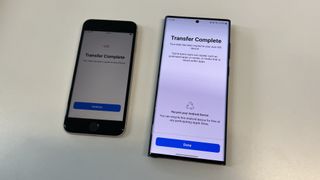
10. iOS kurulumunu tamamladıktan ve ana ekrana geldikten sonra WhatsApp'ı tekrar indirin .
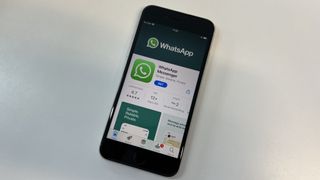
11. İndirmeyi beklerken, henüz yapmadıysanız, SIM kartınızı iPhone'unuzla değiştirin .

12. Telefon numaranızı yeniden ayarlamak için WhatsApp'taki adımları izleyin .
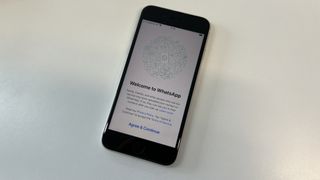
13. Daha sonra, Android'den sohbetleri taşımaya başlamanız için bir istem alacaksınız, bu yüzden sadece Başlat'a dokunun ve ardından devam etmek için gerekli izinleri verin .
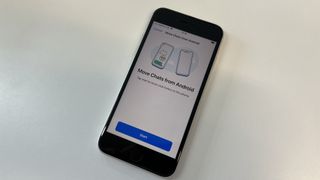
Çok yakında, WhatsApp sohbetleriniz iPhone'unuzda bıraktığınız gibi olacak!
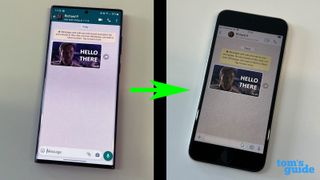
14. Bu kesinlikle sürecin bir parçası olmasa da, iPhone'ları değiştirmeniz veya sıfırlamanız gerektiğinde WhatsApp verilerinizin bir kopyasına sahip olmak için işiniz bittiğinde iPhone'unuzda bir iCloud yedeklemesi kurduğunuzdan emin olun. cihazınız tekrar
Ayrıca, işiniz bittiğinde unutmadan WhatsApp verilerini Android cihazınızdan silin . Bunu, yalnızca uygulamanın verilerini silerek veya artık ihtiyacınız yoksa telefonu sıfırlayarak yapabilirsiniz.
Teknolojiyi yükseltmek mi? iPhone'dan iPhone'a nasıl veri aktarılacağı , Android'den Android'e nasıl veri aktarılacağı ve iPad'den iPad'e nasıl veri aktarılacağı ile ilgili rehberlerimizle stresli bir deneyim olmak zorunda değil . Daha fazla WhatsApp hilesi öğrenmek istiyorsanız, WhatsApp'ta okundu bilgilerini nasıl kapatacağınızı öğrenerek başlayın .
